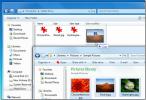A 802.11n mód engedélyezése a Windows 10 rendszeren
A vezeték nélküli adapterek az a készülék, amely a vezeték nélküli kapcsolathoz kapcsolódik az asztalon vagy laptopján. Ezek az eszközök különféle modellekben vannak, és néhány gyártó gyártja őket. Mint minden hardver alkatrész esetében, különféle modellek érhetők el, még akkor is, ha csak egyetlen gyártóval foglalkoznak, és ezeknek a modelleknek különböző képességeik vannak. Egy modern vezeték nélküli kártya képes lesz támogatni a legújabb / leggyorsabb hálózatot átviteli sebességek azonban szükség lehet a 802.11n szabvány használatához. Így engedélyezheti a 802.11n módot a Windows 10 rendszeren.
Tudnia kell, hogy a 802.11n lassabb, mint a 802.11ac. Ha nagyobb hálózati átviteli sebességet keres, akkor tartsa be az ac szabványt, ha van más hálózati hardver, amely nem támogatja ezt a szabványt, valószínűleg nem kapja meg az n-szabvány előnyeit önmagában a rendszer. Jó ötlet lehet a 802.11n mód használata.
Ellenőrizze a vezeték nélküli adapter műszaki adatait
Ha a vezeték nélküli adapter támogatja a váltakozó áramot, akkor automatikusan az n szabványt is támogatja, mivel az összes hálózati adapter visszamenőleg kompatibilis. Az biztos, hogy megnézheti a vezeték nélküli adapter műszaki adatait. Nyissa meg az Eszközkezelőt, és bontsa ki az eszközök hálózati adaptereit. Keresse meg az adapter nevét, majd ellenőrizze annak specifikációit.
Sajnos nincs más módja ennek az információnak a ellenőrzésére, bár csak az adapter neve elteheti az információkat. Például, ha az adapter nevében AC betűk vannak, az azt jelenti, hogy támogatja az AC szabványt.

802.11n mód engedélyezése
Nyissa meg az Eszközkezelőt, és bontsa ki az eszközök hálózati adaptereit. Keresse meg a vezeték nélküli adaptert, és kattintson rá a jobb gombbal. Válassza a helyi menü Tulajdonságok parancsát. Lépjen a Speciális fülre. Ha van új vezeték nélküli adapter modellje, akkor valószínű, hogy a 802.11ac szabványt használja.
Az Speciális lapon keresse meg a Vezeték nélküli mód lehetőséget. Lehetséges, hogy kíséri azt a szabványt, amelyet lehetővé tesz, ahogy az az alábbi képernyőképen is látható. Láthatja, hogy a vezeték nélküli mód az n és az ac szabványhoz egyaránt van kombinálva. Lehet, hogy kap valami hasonlót, vagy láthat, hogy két különféle lehetőséget lát. Menj végig a teljes listán. Miután megtalálja az n szabványt engedélyező vezeték nélküli mód opciót, nyissa meg a mellette lévő legördülő menüt, és válassza az Engedélyezve vagy a 802.11n lehetőséget.

Ismét a fájlátviteli szabvány előnyei megkövetelik, hogy az összes eszköz, amellyel kommunikál, és az útválasztó is használja azt. Ellenőrizze a router specifikációit, hogy lássa melyiket támogatja.
Keresés
Legutóbbi Hozzászólások
Forgassa el az asztal hátterét a Flickr képekkel a FlickrWall segítségével
A jó háttérkép jelentheti a különbséget az asztal sötét és fényes k...
Hogyan férhet hozzá a BIOS-hoz a számítógépen
A BIOS az alapvető bemeneti / kimeneti rendszer, amellyel minden pi...
Tárolja és töltse le fájljait Gmail-fiókjáról a GMail Drive segítségével
A Google, vagy a Gmail, kifejezetten 7,5 GB-os tárhelyet kínál a fe...